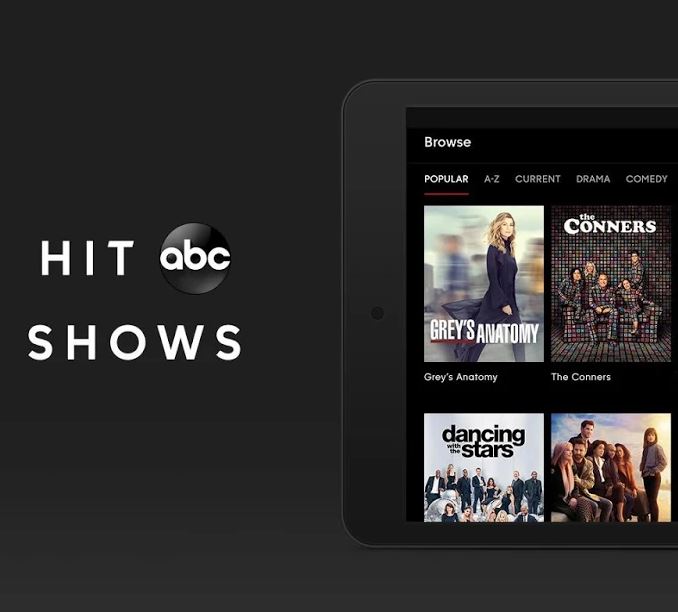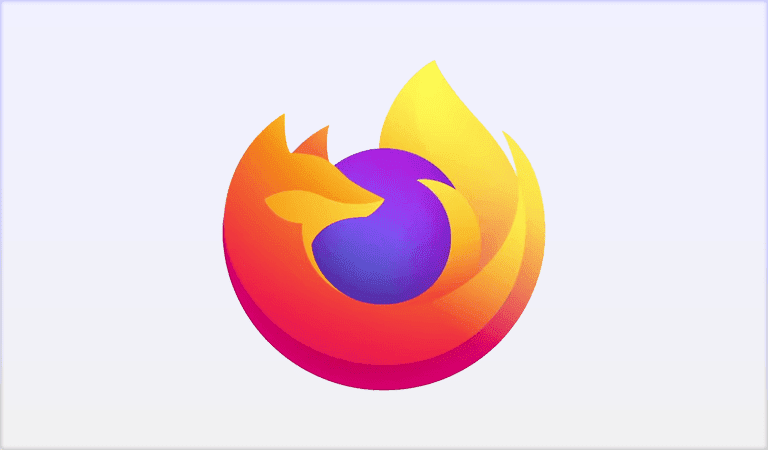كيفية إنشاء لوحة صدارة تصاعدية في برنامج Excel – خطوة بخطوة

هناك جوانب مختلفة من الحياة اليومية حيث يتم استخدام جداول المواضع بشكل مستمر، من أجل استيعاب التنظيم الذي يتم به عرض المعلومات داخلها.
تسمح مجموعة البيانات هذه بتصنيف كل كائن من العناصر التي تشكل جزءًا من القائمة والتي يرغب المستخدم في ترتيبها، إما تصاعديًا أو تنازليًا، وبالتالي تسهيل تحليل المعلومات وموقعها داخل الجدول المذكور.
بفضل التقدم التكنولوجي الذي ظهر في هذا القرن، فقد ولّت أيام الحرف اليدوية منذ فترة طويلة، حيث يتيح لك برنامج Microsoft Excel تصميم أنواع مختلفة من لوحات المتصدرين التي يحتاج الشخص إلى إنشائها.
تعد القدرة على استخدام كل وظيفة أمرًا بسيطًا حقًا، لذا كل ما عليك فعله هو مواصلة قراءة هذه المقالة لتتعلم كيفية تصميمها.
كيف يمكنك إنشاء جداول الموضع في إكسيل؟
تعمل هذه العناصر بفعالية عندما يتعلق الأمر بترتيب وتصنيف المعلومات التي يتم التعامل معها، مما يعرض البيانات في أعمدة وصفوف تشترك في المتغير وعدد قيمه المتنوعة.
يحدث نفس الشيء في Microsoft Excel، لأنه من الناحية الجمالية. تصبح كل خلية عبارة عن مربع الصف أو العمود الذي يحتاجه المستخدم لإدخال المعلومات.

بهذه الطريقة، لتصميم ترتيب المواضع بطريقة منظمة. يمكنك أخذ صف محدد لتعيين متغيرات الجدول المذكور. وبالمثل، سيحتوي كل صف معروض أدناه على نوع العنصر والقيمة المذكورة أعلاه، والتي تعكس المعلومات التي تحتاج إلى تحليل.
وتجدر الإشارة إلى أنه لتصميم التصنيف بشكل صحيح. هناك عدد من المعايير التي يجب تطبيقها لتصنيف البيانات بشكل مناسب.
طرق Excel لفرز المتصدرين
يحتوي هذا البرنامج الذي صممه مطورو Microsoft على عدد متنوع من الوظائف المسؤولة عن تسهيل المهام . إما من خلال نقرة أو رمز معين يأمر بتنفيذ المهارة.
فرز تصاعدي أو تنازلي عبر شريط الأدوات
عندما يتم إنشاء ترتيب لتصنيف كل عنصر بناءً على موضعه، فمن المعروف أن إدخال المعلومات سيكون ثابتًا، وبالتالي يحتاج الجدول إلى اكتساب طابع ديناميكي .
وبهذه الطريقة، سيتم تحديثها باستمرار وستؤخذ المعلومات المذكورة بعين الاعتبار لتعديل الأوضاع كلما لزم الأمر.
بمجرد إدخال البيانات في جدول البيانات. يجب تحديد النطاق الذي يحتوي على المعلومات، مما سيساعد النظام على إنشاء الموضع المطابق لقيمه.
ضمن علامة التبويب “البيانات” في شريط الأدوات. يوجد قسم يقدم خيارات فرز متنوعة. ومن بين هذه الرموز رمزان يعكسان الحرف “A” و”Z”، مصحوبين بسهم يشير إلى الترتيب التصاعدي أو التنازلي الذي يرغب المستخدم في استخدامه.
فرز تصاعدي أو تنازلي من خلال الصيغ
يمكن أيضًا تعديل جداول المواضع التي يتم عرضها ضمن جداول بيانات Excel بناءً على الصيغ التي يعمل بها البرنامج.
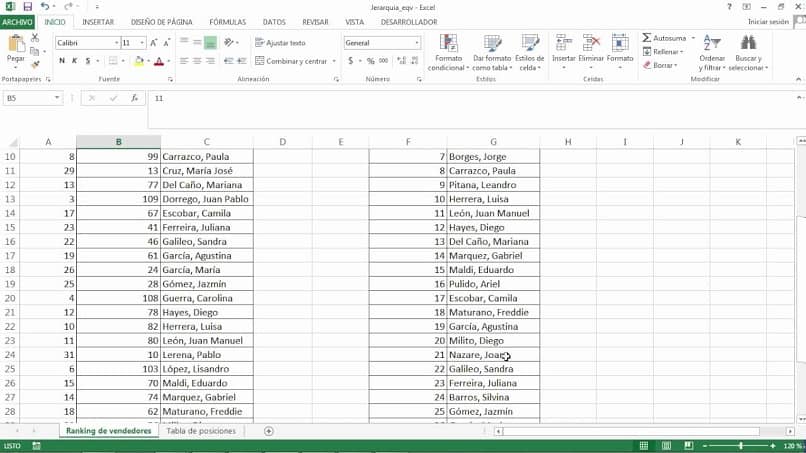
في هذه الحالة، ” HIERARCHY.EQV ” هو الكود المستخدم لإعطاء ترتيب التعديل لنطاق البيانات المحدد. أما بالنسبة لمن لديهم إصدارات سابقة لـ Excel 2010 فما عليهم سوى كتابة كلمة ” HIERARCHY “.
يتم إدخال عدد الخلايا التي تشكل النطاق بجوار الصيغة. من العمود الذي يتكون منها والخلية التي تبدأ منها وتنتهي فيها. وفي حالة ترتيب البيانات تصاعدياً، يتم استخدام المصطلحين ” INDEX ” و” MATCH “.
مع ما سبق، ضمن الصيغ سيتم وضع “الفهرس” أولاً. والذي يحدد النطاق المطلوب استخدامه، و”المطابقة” هي المسؤولة عن تحديد موضع العمود أو الصف الجديد، والاتجاه الذي سيتم تنظيمه فيه. .
سواء كنت تفضل تنظيم جداول المواضع. فأنت تعلم أن برنامج Excel سيسمح لك بتصميمها، لذلك في النهاية لن يكون عليك سوى إضافة الألوان، وإخفاء خطوط الشبكة . من بين أمور أخرى، لإنهاء ترتيبك.